win10电脑安全策略阻止未经身份验证的来宾访问怎么办
来源:脚本之家
时间:2024-06-25 16:19:13 339浏览 收藏
欢迎各位小伙伴来到golang学习网,相聚于此都是缘哈哈哈!今天我给大家带来《win10电脑安全策略阻止未经身份验证的来宾访问怎么办》,这篇文章主要讲到等等知识,如果你对文章相关的知识非常感兴趣或者正在自学,都可以关注我,我会持续更新相关文章!当然,有什么建议也欢迎在评论留言提出!一起学习!
win10电脑安全策略阻止未经身份验证的来宾访问怎么办?有些用户在访问共享文件的时候,就出现了在这个提示,就会连接访问失败,那么这个问题应该如何解决呢,本期教程就来和广大用户们进行解答,接下来让我们一起来看看详细的操作步骤吧。
win10电脑安全策略阻止未经身份验证的来宾访问怎么办
1、打开设备,调出运行窗口,输入命令“gpedit.msc”,并按下“确定”按钮。
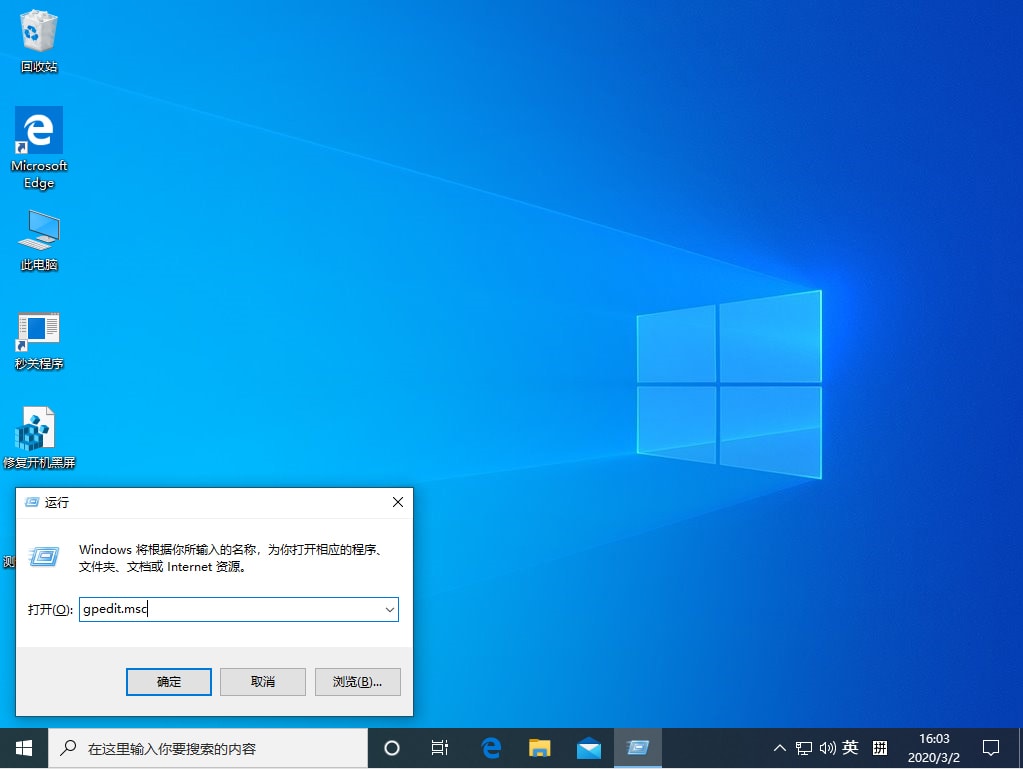
2、待本地组策略编辑器弹出后,依次选取“计算机管理”、“管理模板”、“网络”、“lanman工作站”。
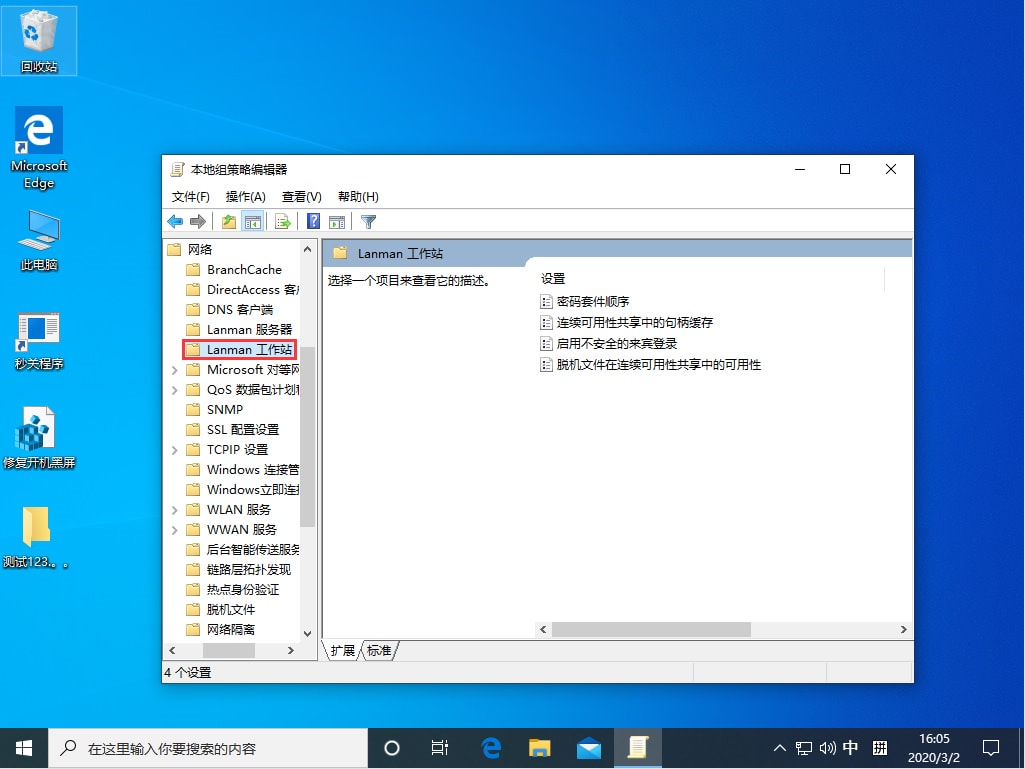
3、接着,在右侧窗口找到“启用不安全的来宾登录”选项。
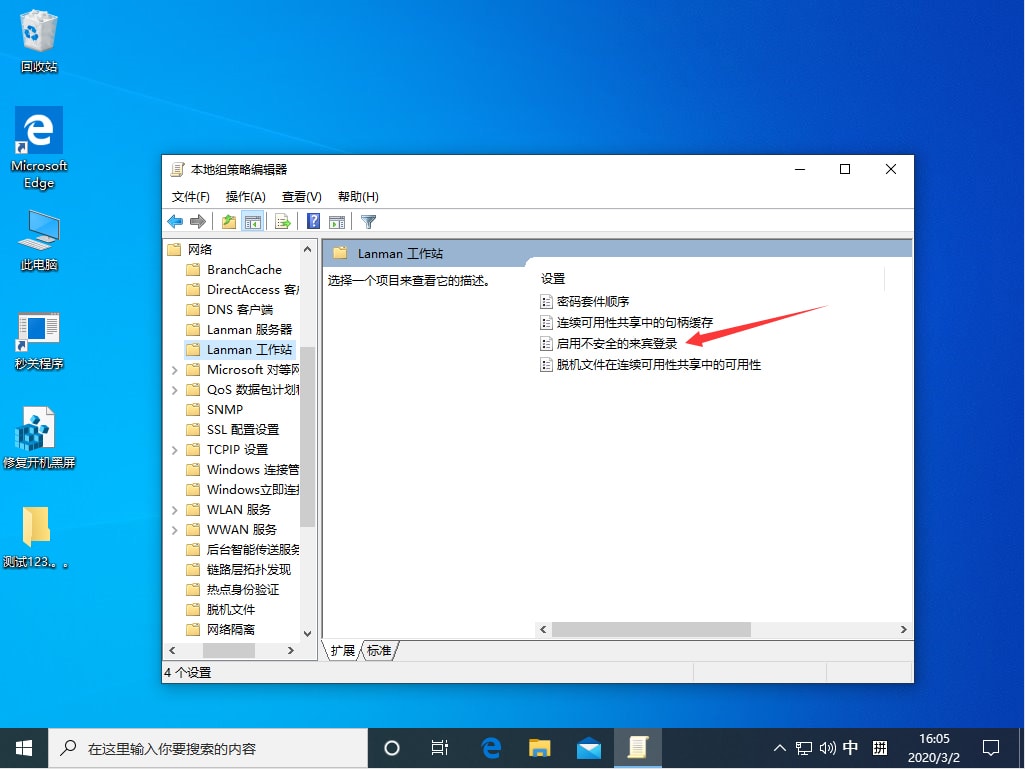
4、将之调整为“已启用”,并重启设备即可。
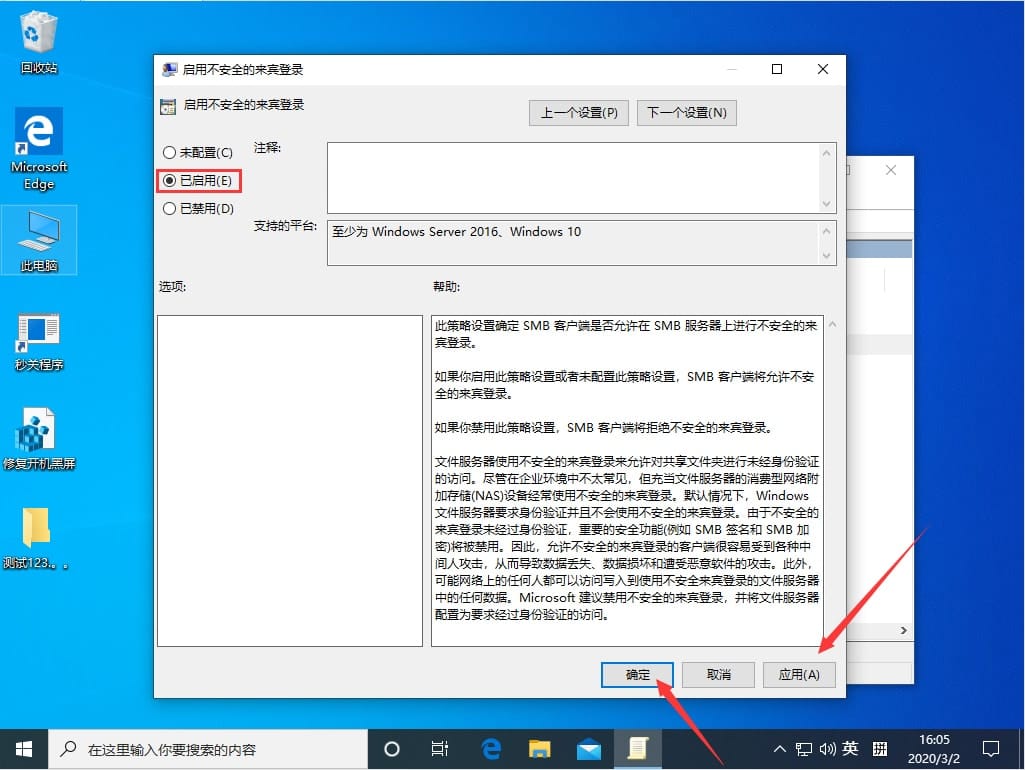
以上就是《win10电脑安全策略阻止未经身份验证的来宾访问怎么办》的详细内容,更多关于win10,安全策略,阻止访问,未经身份验证的资料请关注golang学习网公众号!
声明:本文转载于:脚本之家 如有侵犯,请联系study_golang@163.com删除
相关阅读
更多>
-
501 收藏
-
501 收藏
-
501 收藏
-
501 收藏
-
501 收藏
最新阅读
更多>
-
255 收藏
-
479 收藏
-
193 收藏
-
140 收藏
-
216 收藏
-
310 收藏
-
480 收藏
-
283 收藏
-
209 收藏
-
300 收藏
-
217 收藏
-
425 收藏
课程推荐
更多>
-

- 前端进阶之JavaScript设计模式
- 设计模式是开发人员在软件开发过程中面临一般问题时的解决方案,代表了最佳的实践。本课程的主打内容包括JS常见设计模式以及具体应用场景,打造一站式知识长龙服务,适合有JS基础的同学学习。
- 立即学习 543次学习
-

- GO语言核心编程课程
- 本课程采用真实案例,全面具体可落地,从理论到实践,一步一步将GO核心编程技术、编程思想、底层实现融会贯通,使学习者贴近时代脉搏,做IT互联网时代的弄潮儿。
- 立即学习 516次学习
-

- 简单聊聊mysql8与网络通信
- 如有问题加微信:Le-studyg;在课程中,我们将首先介绍MySQL8的新特性,包括性能优化、安全增强、新数据类型等,帮助学生快速熟悉MySQL8的最新功能。接着,我们将深入解析MySQL的网络通信机制,包括协议、连接管理、数据传输等,让
- 立即学习 500次学习
-

- JavaScript正则表达式基础与实战
- 在任何一门编程语言中,正则表达式,都是一项重要的知识,它提供了高效的字符串匹配与捕获机制,可以极大的简化程序设计。
- 立即学习 487次学习
-

- 从零制作响应式网站—Grid布局
- 本系列教程将展示从零制作一个假想的网络科技公司官网,分为导航,轮播,关于我们,成功案例,服务流程,团队介绍,数据部分,公司动态,底部信息等内容区块。网站整体采用CSSGrid布局,支持响应式,有流畅过渡和展现动画。
- 立即学习 485次学习
